Premikanje ali kopiranje datotek v aplikaciji Microsoft Teams
Z aplikacijo Teams na namizju ali v spletu lahko hitro premaknete ali kopirate osebne datoteke ali datoteke skupine.
Premikanje in kopiranje datotek
Če želite premakniti ali kopirati datoteko v aplikaciji Teams:
-
V aplikaciji Teams izberite OneDrive > Moje datoteke.
-
Poiščite datoteko, ki jo želite premakniti ali kopirati.
Opomba: Če je datoteka v mapi Moje datoteke, premaknite kazalec miške nad datoteko in izberite Več možnosti,

Če želite poiskati datoteko v določenem kanalu:
-
Poiščite kanal v razdelku Hitri dostop ali Več mest ....
-
Pomaknite se do kanala in izberite zavihek Datoteke.
-
-
Premaknite kazalec miške nad datoteko in izberite Več možnosti



Opombe:
-
Če želite premakniti ali kopirati več datotek na isto mesto, premaknite kazalec miške nad vsako datoteko in izberite okrogli potrditveni znak v levem stolpcu.
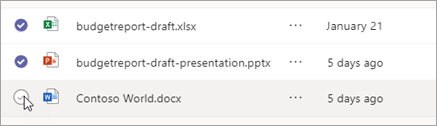
-
Nato izberite Več možnosti



-
-
Izberite mapo, v katero želite premakniti ali kopirati datoteke.
-
Izberite Premakni sem.
Opomba: Če želite datoteko dati v skupno rabo v več kanalih in klepetih, vam ni treba kopirati datoteke. Namesto tega dajte v skupno rabo povezavo do te povezave. Navodila najdete v članku Pridobivanje povezave do datoteke v aplikaciji Teams.
Sorodne teme
Preimenovanje datoteke ali mape v aplikaciji Microsoft Teams










